联想笔记本做白云系统,小鱼告诉您联想笔记本安装win7系统总裁系统
联系笔记本稳重的外表深得广大用户拥护,不过由于电脑使用的是win10小鱼儿系统,而随着新鸿蒙系统win7版本出来许多用户都纷纷要更新或者安装,有联系使得用户在询问联想笔记本如何装win7系统呢?下面,主编就给大家共享联想笔记本安装win7系统的办法了。
联想笔记本在外观设计上突显个性和时尚,并且拥有完美的数码影音效果和极强的功能应用特色。相信许多用户都在使用着联想笔记本吧,不过还是有很多对win7系统如何安装有疑惑的朋友,下面,主编就来跟大家教程联想笔记本安装win7系统的办法。
联想笔记本安装win7系统
准备工作:
1、使用大番薯制作好的u盘启动盘一个
2、win7系统镜像文件包一个
将准备好的win7系统镜像文件放入到大番薯启动u盘中,接着把u盘插入笔记本的usb插口,
随后重启笔记本,在屏幕出现开机画面时按下联想笔记本的启动快捷键(联想笔记本启动快捷键为F12),

联想图文详情-1
选择u盘启动后进入大番薯主菜单界面,
然后选择“【03】运行大番薯win8pEx86精简版(防蓝屏)”
按回车键进入win8pE系统。
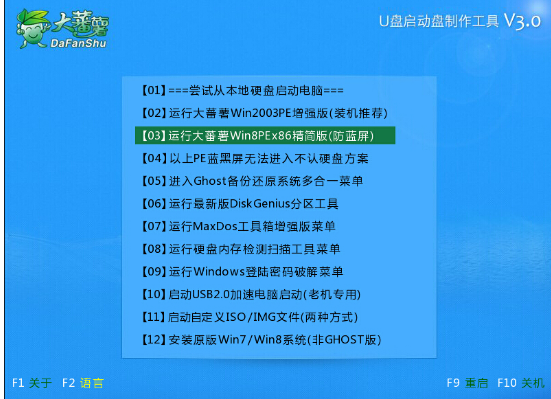
笔记本图文详情-2
双击打开大番薯pE一键装机工具,在弹出的工具窗口中会自动搜索当前笔记本中的所有系统镜像文件,
展开下拉菜单,找到准备好的win7系统镜像文件,然后工具会自动加载win7系统镜像文件包,
点击选择c盘为系统安装盘,点击“确定”按钮。
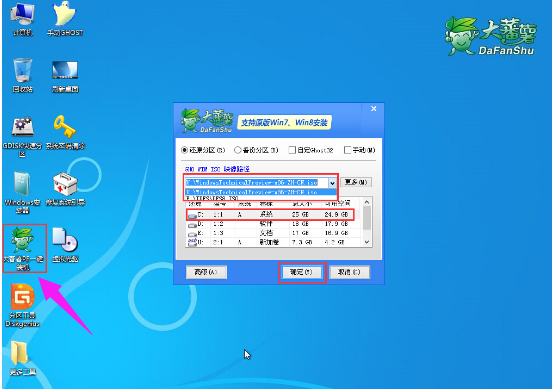
笔记本图文详情-3
操作完成后会弹出一个信息提示窗口,点击“确定”按钮

安装系统图文详情-4
无需进行任何的操作,只需耐心等待系统自动安装完成后,重启电脑直至进入电脑桌面

win7图文详情-5
便是win7安装完之后的桌面

联想图文详情-6
上述便是联想笔记本安装win7系统的办法了,如何样?是不是很容易咧!
